撮影時モニターへ表示する情報は、INFO ボタンをおすごとに変更できます。
STYLUS 1s / STYLUS 1 で表示できる 2種類の水準器は、「INFO 表示設定」の設定で表示できるようになります。
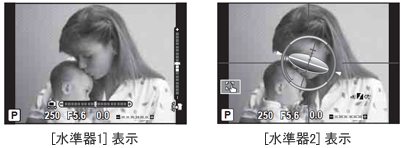
情報表示の種類ごとの表示 / 非表示も可能です。(基本情報表示は非表示にできません)
- 初期設定
INFO ボタンを押すごとに、基本情報表示、ヒストグラム表示、表示OFF に切り替ります。

INFO 表示設定を変更した場合 (情報表示の種類を増やした場合)
ハイライト&シャドウ表示、水準器1 表示 (2軸)、水準器2 (3D) 表示を追加可能です。
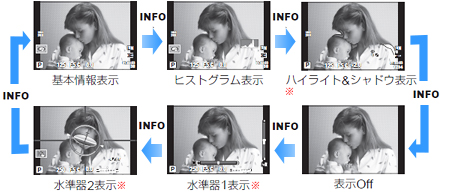
※ 設定で追加できる項目